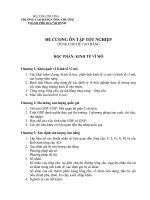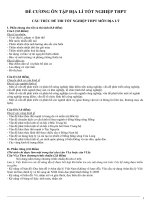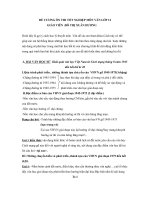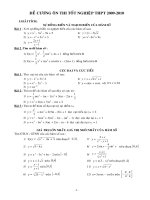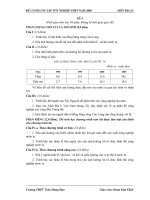đề cương ôn tập tốt nghiệp bác sỹ máy tính thực hành - chuyên khoa pc
Bạn đang xem bản rút gọn của tài liệu. Xem và tải ngay bản đầy đủ của tài liệu tại đây (514.54 KB, 26 trang )
Đề cương ôn tập tốt nghiệp: BÁC SỸ MÁY TÍNH THỰC HÀNH - CHUYÊN KHOA PC
MÔN: PHẦN CỨNG MÁY TÍNH
BÀI HỌC CHỦ ĐỀ CHÍNH NỘI DUNG CHI TIẾT
TỔNG QUAN VỀ
PHẦN CỨNG MÁY
• Các thuật ngữ và
từ ngữ viết tắt
- Mainboard, CPU, RAM, ROM, HDD, Power Supply
- Monitor, Mouse, Keyboard
- Projector, Printer, Scanner
Bác sĩ Máy tính Thực hành – Chuyên khoa PC Tháng 02/2009 Trang
1
TÍNH thông dụng
- OS (Operating System): Hệ điều hành
- Hardware, software, firmware (BIOS ROM)
- Chuyển đổi hệ
đếm nhị phân và
thập phân
- 11100001 nhị phân sang thập phân
- 192 thập phân sang nhị phân
- Các thành phần
cấu tạo thành 1
hệ thống máy
tính hoàn chỉnh
- Phần cứng và phần mềm
- Liệt kê các thiết bị phần cứng theo thứ tự từ ngoài vào trong của 1 bộ máy tính
hoàn chỉnh
CÁC THÀNH PHẦN
PHẦN CỨNG MÁY
TÍNH
- Các khối thiết bị
cơ bản
- Khối thiết bị nhập: Keyboard, Mouse…
- Khối thiết bị xuất: Monitor, Printer…
- Khối thiết bị xử lý: CPU
- Khối thiết bị nhớ (bộ nhớ chính: RAM/ ROM và bộ nhớ phụ - thiết bị lưu trữ:
HDD, CD/DVD ROM…)
- Quá trình khởi
động của máy
tính
- Điều kiện để có thể thực hiện được tiến trình POST: Power Supply, Mainboard,
CPU, RAM
- Làm thế nào để biết tiến trình POST đã thành công mà không cần sử dụng
Monitor?
- Case (thùng máy) - Nhận diện các dây kết nối tín hiệu có trên thùng máy: Power Switch, Reset, HDD
Led, Power Led, Speaker; USB (đỏ - trắng - xanh - đen)
Bác sĩ Máy tính Thực hành – Chuyên khoa PC Tháng 02/2009 Trang
2
- Bộ nguồn - Phân loại: bộ nguồn chuẩn ATX, eATX
- Nhận diện được các đầu kết nối dành cho: Mainboard, HDD, CD/DVD ROM
Drive
- Phân biệt đầu kết nối cấp nguồn cho CPU: 2 vàng 2 đen, đầu kết nối cho FAN vi
xử lý: đỏ - vàng – cam – đen
- Cách kết nối trực tiếp
MAINBOARD
- Nhà sản xuất - Intel, Gigabyte, ASUS, Abit, MSI, ECS…
- Model - Nhận diện được model của Mainboard
- Các loại Socket - Dành cho vi xử lý Intel (478, 775…), dành cho vi xử lý AMD (754, 939, 940,
AM2…)
- Chipset (chip cầu
bắc, chip cầu
nam)
- NSX: Intel, VIA, SIS, nVIDIA, ATI…
- Sơ đồ cơ bản của chipset sử dụng vi xử lý Intel, AMD
- So sánh sự khác biệt cơ bản của 2 sơ đồ này
- Chip sound,
LAN, VGA
onboard, BIOS
ROM
- Nhận diện được vị trí và mã số của các chip này trên Mainboard
- Các cổng kết nối - Nhận diện phân biệt, chức năng các cổng kết nối: PS/2, COM, LPT (parallel),
USB (các phiên bản), RJ-45, RJ-11, VGA, eSATA, IEEE 1394 (các phiên bản), S-
Video, ViVo, Composite
- Các loại khe cắm - PCI, AGP, PCI Express x16
Bác sĩ Máy tính Thực hành – Chuyên khoa PC Tháng 02/2009 Trang
3
mở rộng
- Khe cắm RAM
- Công nghệ mà
Mainboard tích
hợp và hỗ trợ
- Dual Graphics, Dual Channel, Hyper - Threading, Dual LAN, Prescott, Multi
Core, Hyper - Transport, RAID…
- Nhà sản xuất - Intel, AMD
- Các thành phần
cơ bản
- CU, ALU, FPU
- Register (thanh ghi)
- Cache: L1, L2, L3
- Các thông số kỹ
thuật
- Clock Speed/ FSB/ L2 Cache
- Socket
- Tập lệnh: MMX, SSE, 3Dnow
- 5 dòng vi xử lý
hiện hành của
NSX Intel
- www.intel.com/products/processor_number/chart
- Intel Core/ Pentium/ Celeron/ Itanium/ Xeon
- So sánh sự khác biệt cơ bản giữa dòng vi xử lý Pentium và Celeron
- Tên gọi của các thế hệ/ đời tương ứng trong mỗi dòng vi xử lý
- Các dòng vi xử lý
hiện hành của
NSX AMD
-
- Phenom, Athlon, Sempron, Turion, Opteron
- Công nghệ dành
cho vi xử lý
- Intel: Hyper-Threading Technology, Multi-Core (dual core, quad core), Prescott,
Vitualization Technology, Enhanced Intel SpeedStep, Execute Disable Bit
- AMD: Hyper Transport Technology, Multi-Core
Bác sĩ Máy tính Thực hành – Chuyên khoa PC Tháng 02/2009 Trang
4
BỘ NHỚ CHÍNH -
Main Memory
- RAM (Random
Access Memory)
- ROM (Read Only
Memory)
- So sánh sự khác biệt cơ bản giữa RAM và ROM
- Ứng dụng của RAM và ROM
- 2 loại RAM cơ
bản
- SRAM (RAM tĩnh) và DRAM (RAM động)
- Các chủng loại
sản phẩm của
DRAM
- SDR SDRAM, DDR SDRAM, DDR II/III SDRAM
- VRAM (video RAM): tích hợp trên card đồ hoạ
- Các dạng
Modules nhớ
hiện nay
- DIMM, RIMM (không còn phổ biến), So-DIMM (Laptop)
- Các thông số kỹ
thuật
- Tốc độ bus (333/ 400/ 533/ 667 MHz…)
- Băng thông (PC2100, PC3200 MB/s…)
- Mối quan hệ giữa tốc độ bus và băng thông
- Điều kiện để sử
dụng được công
nghệ kênh đôi
(Dual Channel)
- Mainboard phải hỗ trợ/ tích hợp công nghệ này, số lượng thanh RAM, các thông
số kỹ thuật
- Làm thế nào để biết Mainboard có hỗ trợ công nghệ kênh đôi
- Khi nâng cấp
RAM cần lưu ý
các vấn đề gì
- Cần lưu ý vấn đề tương thích, đồng bộ, tối ưu và hiệu quả kinh tế
- Kiểm tra thông số kỹ thuật của Mainboard
Bác sĩ Máy tính Thực hành – Chuyên khoa PC Tháng 02/2009 Trang
5
- Sự cố thường gặp - Tiếng beep: khi không có RAM, RAM bị lỗi
- Nguy cơ thường dẫn đến cháy RAM
THIẾT BỊ LƯU TRỮ
– Storage Devices
- Nhà sản xuất - Maxtor, Seagate, Samsung, Hitachi…
- Các thông số kỹ
thuật của HDD
- Phân biệt: track, sector (1 sector chuẩn có kích thước 512Byte), head, cylinder
- Công thức tính dung lượng của HDD: Cylinder * Head * Sector * 512B
- Ý nghĩa các thông số kỹ thuật ghi trên HDD (250GB/ SATA/ 8MB, 7200 rpm,
ST980811AS…)
- Jumper: Master, Slave, Cable Select
- Chuẩn kết nối
HDD
- ATA (PATA), SATA, SCSI
- So sánh chuẩn PATA và SATA
- Đĩa quang - CD-RW/ DVD-RW, DVD Combo, DVD-RW+/-
- Cần làm gì để kết nối HDD và ổ đĩa quang trên cùng 1 cáp IDE
THIẾT BỊ NGOẠI VI
– Peripheral Devices
- Monitor (CRT,
LCD)
- Cách tính kích thước, pixel
- Cách khắc phục sự cố khi điều chỉnh độ phân giải và tần số quét quá cao
- Chuẩn kết nối: VGA, DVI
- Mouse, Keyboard - Phân biệt cổng PS/2 kết nối với Mouse, Keyboard
- Các phím chức năng, phím tắt
- Card đồ hoạ - Chuẩn kết nối: AGP, PCI Express x16
- Cổng kết nối: VGA, DVI, S-Video, ViVo, Composite
- Xác định mã số của chip VGA trên card rời và onboard
- Công nghệ đồ hoạ kép: SLI (nVIDIA), Crossfire (ATI)
Bác sĩ Máy tính Thực hành – Chuyên khoa PC Tháng 02/2009 Trang
6
- Sound card - Chuẩn kết nối: PCI
- Xác định mã số của chip sound onboard: AD/ALC/CMI/Sigmatel…
- NIC card - Chuẩn kết nối: PCI
- Xác định mã số của chip LAN onboard: Intel, Marvell, RealTek…
QUÁ TRÌNH LẮP
RÁP MÁY TÍNH
- Quy trình thực
hiện
- Gồm có 9 bước cơ bản:
B1: Lắp đặt CPU
B2: Lắp đặt bộ nhớ RAM
B3: Lắp đặt bộ nguồn
B4: Lắp đặt Mainboard
B5: Lắp đặt HDD, CD/DVD ROM Drive
B6: Lắp đặt card mở rộng
B7: Lắp đặt cable và các dây tín hiệu
B8: Kết nối thiết bị ngoại vi
B9: Kiểm tra và khởi động máy tính
- Nhận diện bảng hướng dẫn kết nối: Front Panel, USB, Audio…
- Nguyên tắc thực
hiện
- Bảo đảm an toàn tuyệt đối về điện và dữ liệu của khách hàng (không cấp nguồn
cho HDD trước khi máy POST thành công)
- Thao tác an toàn, chính xác, chuyên nghiệp
- Lưu ý các vị trí kết nối, qui tắc trong quá trình thực hiện
Bác sĩ Máy tính Thực hành – Chuyên khoa PC Tháng 02/2009 Trang
7
THIẾT LẬP BIOS
- Phân biệt BIOS
ROM và CMOS
RAM
- Nội dung trong CMOS RAM sẽ bị mất nếu không có nguồn nuôi (Pin CMOS)
- Nhận diện CMOS Jumper
- Cách vào giao diện CMOS Setup (ấn phím Delete/ F2/ F10…)
- Các mục thiết lập
cơ bản trong
CMOS
- Thiết lập ngày giờ (date/ time)
- Kiểm tra máy tính đã nhận diện được HDD, CD/DVD ROM Drive
- Thiết lập thứ tự thiết bị khởi động (First boot device/ Second boot devices…)
- Kiểm tra nhiệt độ
của CPU, vòng
quây của FAN
- Hw Monitor
- PC Health Status
- Các sự cố có liên
quan đến BIOS
- Quên password CMOS (clear password CMOS)
- Các thông báo lỗi thường gặp trong tiến trình POST. Ví dụ: Floppy Disk Fail (40)
CÀI ĐẶT HỆ ĐIỀU
HÀNH
- Phân vùng và
định dạng đĩa
cứng
- Chương trình phân chia đĩa cứng: Partition Magic, Acronis, Paragon, fdisk, Disk
Management (trong Windows)…
- Phân biệt các loại partition: primary, extended, logical drive, active
- Định dạng partition: lệnh format , định dạng trong quá trình cài đặt HĐH
- Phân biệt: lệnh fdisk và format
- Số phân vùng primary tối đa trên 1 HDD?
- Hệ thống tập tin
dùng cho Hệ điều
hành Windows
- Khi nào thì định dạng theo hệ thống tập tin FAT32, NTFS
- Ưu và nhược điểm của từng loại hệ thống tập tin
- Dùng hệ thống tập tin nào khi muốn cài đặt Hệ điều hành Windows Vista
- Cài đặt HĐH từ
đĩa CD-ROM
- Điều kiện tối thiểu để cài đặt HĐH Windows XP SP2, Vista Home Basic (CPU,
RAM, HDD, VGA card…)
Bác sĩ Máy tính Thực hành – Chuyên khoa PC Tháng 02/2009 Trang
8
- Để tiến hành cài đặt HĐH từ đĩa CD-ROM cần thiết lập thứ tự khởi động trong
CMOS và ấn phím bất kỳ “Press any key to boot from CD…” để tiến hành cài đặt
- Cài đặt nhiều
HĐH trên một
máy tính (có 1
HDD)
- Có 2 phương pháp cài đặt: sử dụng boot.ini của HĐH và sử dụng phần mềm để
quản lý (boot magic)
- Lựa chọn phương pháp, nguyên tắc và các lưu ý khi tiến hành cài đặt
- Yêu cầu phân chia partition để có thể cài đặt nhiều HĐH
- Cài đặt driver - Dấu hiệu yêu cầu cài đặt driver, thiết bị cần tiến hành cài đặt driver
- Xác định mã số của thiết bị cần tiến hành cài đặt driver, 2 phương pháp xác định
(quan sát trực tiếp và quan sát gián tiếp)
- Phương pháp download driver từ Website NSX
- Làm thế nào để khôi phục lại driver gốc trước đó
- Sao lưu và phục
hồi hệ thống
- Sử dụng chương trình Norton Ghost: các tuỳ chọn của chương trình, disk to disk,
partition to partition, tạo tập tin ảnh cho partition…
BẢO TRÌ VÀ NÂNG
CẤP MÁY TÍNH
- Nâng cấp máy
tính
- Những thiết bị phần cứng có thể nâng cấp: RAM, HDD, card đồ hoạ
- Thiết bị có vai trò quyết định chính trong việc nâng cấp máy tính là Mainboard
PRINTER &
SCANNER
- Printers - Các loại máy in thông dụng hiện nay: Laser, Ink Jet, Dot Matrix
- Công dụng chính của từng loại máy in
- Thiết lập máy in mặc định
- Cách chia sẻ máy in
- Chuẩn kết nối: USB, LPT
- Chiều dài cable tối đa cho phép nhận được tín hiệu
- Khắc phục các sự cố thường gặp: cáp kết nối, kẹt giấy…
Bác sĩ Máy tính Thực hành – Chuyên khoa PC Tháng 02/2009 Trang
9
- Scanner - Có chia sẻ máy scan qua mạng được hay không?
CỨU DỮ LIỆU
- Các nguyên nhân
dẫn đến mất dữ
liệu
- Lỗi phần cứng
- Virus
- Người sử dụng
- Các chương trình
cứu dữ liệu
thường dùng
- Trong Windows
- Trong MS-DOS (Hiren’s boot)
- Nêu ưu điểm của chương trình
- Các nguyên nhân
thường không
cứu được dữ liệu
- Lỗi phần cứng
- Bị ghi đè
- Tập tin có dung lượng quá lớn
- Chương trình cứu dữ liệu (free hoặc dùng thử…)
- Làm thế nào để
hạn chế nguy cơ
mất dữ liệu?
- Kiểm tra lỗi phần cứng theo định kỳ (bad sector…)
- Phòng tránh Virus
- Backup theo định kỳ hoặc trước khi thao tác trên máy
- Không lưu trữ dữ liệu quan trọng trên phân vùng chứa Hệ điều hành
Bác sĩ Máy tính Thực hành – Chuyên khoa PC Tháng 02/2009 Trang
10
MÔN: PHẦN MỀM MÁY TÍNH
BÀI
HỌC
CHỦ ĐỀ CHÍNH NỘI DUNG CHI TIẾT
MS-
DOS
• Môi trường DOS
• Hệ thống tập tin của MS-
DOS
• Tập lệnh của MS-DOS
• Các trường hợp cần sử dụng
MS-DOS
• Một số ứng dụng trên MS-
DOS
• Hệ thống tập tin của MS-DOS:
Để khởi động được MS-DOS, cần có đầy đủ các file: IO.SYS, MS-DOS.SYS,
COMMAND.COM
• Tập lệnh của MS-DOS
Lệnh nội trú: quản lý bởi tập tin COMMAND.COM
- Tập lệnh hệ thống: DATE, TIME, VER, CLS,…
- Tập lệnh làm việc với thư mục: DIR, MD, CD, RD,…
- Tập lệnh làm việc với tập tin: COPY CON, TYPE, REN, DEL,…
Lệnh ngoại trú: các lệnh được cài đặt thêm để hỗ trợ trong quá trình sử dụng, một số
lệnh thông dụng như: FDISK, FORMAT, TREE, ATTRIB,CONVERT,…
• Các trường hợp cần sử dụng MS-DOS:
- Phân chia ổ đĩa, phân vùng, chuyển đổi định dạng, …
- Cứu dữ liệu khi máy bị sự cố không vào được Windows
Bác sĩ Máy tính Thực hành – Chuyên khoa PC Tháng 02/2009 Trang
11
- Kiểm tra trong quá trình cấu hình kết nối mạng
• Chương trình ứng dụng Norton Commander (NC)
- Công dụng của NC
- Môi trường thực thi, môi trường sử dụng
- Các tổ hợp phím chức năng
- Ngoài ra, tìm hiểu thêm một số chương trình tương tự như NC như: Volkov
Commander, …
DESKT
OP
• Khôi phục lại tất cả các Icon
trên Desktop
• Giải quyết các trường hợp
hiển thị của thanh Taskbar
• Thành phần trên Desktop:
- Trên Desktop bao gồm những thành phần nào?
Icon, Shortcut, Folder:
- Phân loại các Icon trên Desktop
- Khôi phục các Icon bị mất trên Desktop
Tắt/mở các Icon hệ thống (Icon mặc định của Windows)
Tạo, thay đổi biểu tượng, xóa các Icon do người sử dụng tạo ra
- Xuất hiện bóng trên nhãn của các Icon
- Thiết lập các thuộc tính của Recycle Bin
Bác sĩ Máy tính Thực hành – Chuyên khoa PC Tháng 02/2009 Trang
12
Hiệu chỉnh dung lượng của Recycle Bin
Các trường hợp dữ liệu bị xóa không vào Recycle Bin
- Khắc phục trường hợp bị khóa tất cả các Icon trên Desktop? (Tùy từng trường hợp
sẽ nêu hướng khắc phục khác nhau)
Thanh Taskbar:
- Khôi phục các Icon trong thanh Quick Launch
- Bị mất các thành phần chứa trong Start Menu
- Khắc phục sự cố bị mất hoặc thay đổi cơ chế hiển thị các thành phần chứa trong
Start Menu như: Hộp thoại Run, Control Panel, …
DISPLA
Y
• Các cơ chế bảo vệ màn hình
và tiết kiệm điện năng
• Phục hồi lại giao diện HĐH
Windows
• Thẻ Screen Saver:
- Thiết lập password cho chế độ Screen Saver
- Thiết lập các cơ chế trong hộp thoại Power Option như: tự động tắt màn hình, bật cơ
chế hibernate, …
• Thẻ Advanced:
- Phục hồi giao diện chuẩn của Windows sau khi đã thay đổi bằng cách thiết lập tại
thẻ Advanced
• Thẻ Setting:
Bác sĩ Máy tính Thực hành – Chuyên khoa PC Tháng 02/2009 Trang
13
- Hiệu chỉnh độ phân giải để màn hình hiển thị hình ảnh mịn và rõ nét
- Hiệu chỉnh độ phân giải cho phù hợp cho các màn hình bị rung, nhòe, …
• Một số sự cố trong cơ chế hiển thị
- Phục hồi các thẻ trong hộp thoại Display Properties
- Khôi phục màn hình bị tối đen sau khi hiệu chỉnh tần số màn hình
SYSTE
M
• Một số công cụ Control
Panel
• Thiết lập cơ chế đồ họa và
vùng nhớ ảo trên Windows
• Thực hiện chức năng System
Restore
• Control Panel:
- Add or Remove Programs:
Thực hiện thêm, thay đổi, gỡ bỏ các chương trình được cài đặt trên Windows
Thực hiện thêm/bớt các ứng dụng của Windows như Add ỏ remove Windows
Component: Windows Media Player, Games, …
- Folder Options:
Chuyển đổi cơ chế hiển thị, thao tác click chuột để mở chương trình, file, …
Bật/tắt cơ chế hiển thị của tập tin như: hiển thị phần mở rộng, hiện các file ẩn, …
- Regional and Language Options:
Thay đổi ngôn ngữ hiển thị của Windows
Cài đặt thêm các ngôn ngữ còn thiếu trong Language
Bác sĩ Máy tính Thực hành – Chuyên khoa PC Tháng 02/2009 Trang
14
- Services:
Tắt/mở một số dịch vụ trên máy tính
Liệt kê các dịch vụ cần thiết/không cần thiết đối với một máy tính thông dụng
• System Properties:
- Computer Name: Tiến hành đặt lại tên máy tính, tên workgroup
- Cơ chế đồ họa và vùng nhớ ảo:
Thiết lập giảm thiểu các cơ chế đồ họa trong Windows để giúp máy tính hoạt
động nhanh hơn
Tăng/giảm dung lượng của vùng nhớ ảo
Nếu lạm dụng bộ nhớ ảo có gây ảnh hưởng gì không?
- Chức năng Phục hồi hệ thống:
Bật chức năng phục hồi hệ thống và tạo điểm mốc ghi nhận thời điểm muốn khôi
phục
Nếu để mặc định bật chức năng phục hồi hệ thống thì có ảnh hưởng đến quá trình
sử dụng hay không?
USER
• Tài khoản • Tài khoản:
Bác sĩ Máy tính Thực hành – Chuyên khoa PC Tháng 02/2009 Trang
15
ACCOU
NT
• Thiết lập tài khoản đăng
nhập
• Phân biệt tài khoản do máy
hay người dùng tạo ra
• Nhân bản profile của user
• Backup và phục hồi dữ liệu
- Có bao nhiêu tài khoản mặc định và xem thông tin các user đó ở đâu?
- Tạo thêm user account mới (có quyền Admistrator và Limited)
- Thiết lập cơ chế hiển thị: màn hình đăng nhập, màn hình logon/logoff, …
- Mã hóa dữ liệu và phân quyền cho tài khoản
- Khắc phục trường hợp quên mật khẩu đăng nhập bằng những cách sau:
Set password bằng cửa sổ Computer Management
Khắc phục bằng cách đăng nhập vào user adminstrator để xóa password
Khắc phục bằng công cụ trong Hirent’s boot
• User profile:
- Tạo một user mới và nhân bản profile giống như user đang đăng nhập
- Backup dữ liệu profile của user đang sử dụng trong các trường hợp sau:
Trong môi trường MS-DOS (máy tính bị lỗi không vào được Windows)
Trong môi trường Windows (những điểm lưu ý khi backup dữ liệu)
- Phục hồi dữ liệu sau khi đã backup
ỨNG
DỤNG
• Cài đặt thêm font chữ còn
thiếu
• Fonts và bộ gõ
- Cài đặt font chữ
Bác sĩ Máy tính Thực hành – Chuyên khoa PC Tháng 02/2009 Trang
16
VĂN
PHÒNG
• Chuyển bảng mã dữ liệu văn
bản
• Các điểm lưu ý khi cài đặt bộ
Microsoft Office
• Thao tác sử dụng các ứng
dụng: Word, Excel
• Mở rộng thêm bộ ứng dụng
văn phòng Open Office
- Chuyển đổi dữ liệu từ bảng mã Vni-Windows sang Unicode hay các bảng mã khác
và ngược lại.
- Các trường hợp đụng chương trình khi cài đặt bộ gõ
• Ứng dụng văn phòng (Microsoft Office):
- Các điểm lưu ý khi cài đặt bộ Office:
Thêm/bớt các ứng dụng trong bộ Office
Chọn lựa cài đặt thêm các chức năng còn thiếu của các ứng dụng
- Thiết lập môi trường làm việc của các ứng dụng trong bộ Office:
MS-Word:
o Bật/tắt các thành phần của cửa sổ soạn thảo
o Nhúng font chữ vào file văn bản khi lưu trữ
o Cài đặt password, …
MS-Excel:
o Bật/tắt các thành phần của cửa sổ bảng tính
o Thiết lập khóa dòng, cột, sheet, workbook
- Thiết lập cơ chế in ấn cho các ứng dụng
Tìm hiểu và cài đặt thêm một số ứng dụng văn phòng khác như: Open Office, …
Bác sĩ Máy tính Thực hành – Chuyên khoa PC Tháng 02/2009 Trang
17
INTER
NET VÀ
• Thiết lập môi trường làm
việc cho trình duyệt
• Tạo account mail và thiết lập
qui tắc gởi mail trên webmail
• Điều kiện để tạo account
mail trên ứng dụng mail (OE
và MS-O)
• Thiết lập môi trường làm
việc trên ứng dụng mail
• Chuyển đổi dữ liệu qua lại
giữa 02 ứng dụng mail OE
và MS-O
• Backup và phục hồi dữ liệu
trên ứng trên ứng dụng mail
(thực hiện tại môi trường
MS-DOS và Windows)
• Internet:
- Thiết lập môi trường làm việc cho trình duyệt web (Internet Explorer):
Thiết lập trang web mặc định khi mở trình duyệt
Qui định dung lượng lưu trữ các file tạm của trình duyệt
Xem, thay đổi nơi lưu trữ và xóa các file tạm của trình duyệt
- Webmail:
Tạo account mail
Thiết lập qui tắc gởi/nhận mail
- Tìm hiểu và sử dụng một số ứng dụng trên Internet như: chat, voice chat, …
• Ứng dụng chương trình E-mail:
- Thiết lập Account
Điều kiện đủ để có thể thiết lập được account trên ứng dụng
Thiết lập account mail trên Outlook Express (OE) và Microsoft Office Outlook
(MS-O)
Thiết lập nhiều account đăng nhập và thiết lập cơ chế chuyển đổi account trên OE
và MS-O
Bác sĩ Máy tính Thực hành – Chuyên khoa PC Tháng 02/2009 Trang
18
- Tạo chữ ký điện tử
- Thiết lập các qui tắc nhận/gởi mail
Thiết lập qui tắc nhận mail: Message Rules
- Thay đổi địa chỉ lưu trữ dữ liệu (OE và MS-O)
- Chuyển đổi dữ liệu qua lại giữa 02 ứng dụng mail OE và MS-O (đồng hóa dữ liệu),
bao gồm dữ liệu :
Dữ liệu mail
Dữ liệu Address Book
- Backup và phục hồi dữ liệu:
Backup từ môi trường MS-DOS:
o Backup dữ liệu mail: Tìm đến đường dẫn mặc định, copy dữ liệu mail sang ổ
đĩa an toàn
o Backup Address Book
Backup từ môi trường Windows:
o Backup dữ liệu mail: có 02 hình thức backup
• Export dữ liệu từ chương trình OE hay MS-O
• Copy dữ liệu sang ổ đĩa an toàn
Bác sĩ Máy tính Thực hành – Chuyên khoa PC Tháng 02/2009 Trang
19
o Backup Address Book: export từ hộp thoại address book của chương trình
Phục hồi dữ liệu:
o Một số điểm lưu ý khi phục hồi dữ liệu là gì?
o Tiến hành phục hồi dữ liệu mail và address book dựa trên dữ liệu được backup
ở trên.
MÔN: MẠNG CĂN BẢN
BÀI HỌC CHỦ ĐỀ CHÍNH NỘI DUNG CHI TIẾT
TỔNG QUAN VỀ
MẠNG MÁY
TÍNH
• Topolo
gy
• Chuyển
đổi cơ số
• Phân
loại mạng
• Topology: Bus, Start, Ring
• Chuyển đổi cơ số
- Chuyển đổi qua lại giữa hệ nhị phân và hệ thập phân.
• Phân loại mạng
- Theo vị trí địa lý: LAN, WAN
- Theo mục đích sử dụng : Client/Server, Peer to Peer
CÁC CHUẨN
KẾT NỐI VÀ MÔ
HÌNH MẠNG
• Các
chuẩn kết nối
• Mô
hình OSI
• Các chuẩn kết nối
- ANSI (American National Standard Institude)
- ISO (International Standards Organization)
- ITU (International Telecommunication Union)
Bác sĩ Máy tính Thực hành – Chuyên khoa PC Tháng 02/2009 Trang
20
• Giao
thức TCP/IP
• Mô hình OSI
- Mô hình OSI là gì?
- Chức năng chính của mỗi tầng?
• Giao thức
- TCP/IP là gì?
- So sánh giữa TCP/IP và OSI
GIAO THỨC
MẠNG VÀ ĐỊA
CHỈ IP
• Địa chỉ
IP
• SubNet
Mask
• Địa chỉ IP
- Cấu trúc địa chỉ IPv4 (IP Address = Classbit + NetID + HostID)
- Phân lớp địa chỉ IPv4 (5 lớp: A, B, C, D, E trong đó 3 lớp A, B, C được sử dụng
trong máy tính)
- Địa chỉ IP không được sử dụng (Broadcast, Network Number, Loopback,…)
- Địa chỉ IP Private
• SubNet Mask
- Subnet Mask là gì?
- Default Subnet Mask của 3 lớp A,B,C ?
- Công thức tính số Host trong mỗi Net (Host=2
n
-2)
KỸ THUẬT
MẠNG LAN VÀ
• Các
thiết bị mạng
• Các thiết bị mạng
- NIC: card mạng (Hoạt động ở tầng Physical trong mô hình OSI, địa chỉ MAC gồm
Bác sĩ Máy tính Thực hành – Chuyên khoa PC Tháng 02/2009 Trang
21
CÁC THIẾT BỊ
MẠNG
• Cách
bấm Cable
48 bit,…)
- HUB/Switch: So sánh sự giống nhau và khác nhau.
- Router: Thiết bị định tuyến, hoạt động tầng Network trong mô hình OSI
- So sánh Router và Modem ADSL?
- Cáp: đồng trục (Coaxial), xoắn đôi (Twisted Pair), cáp quang (Fiber Optic): tốc độ,
khoảng cách kết nối của từng loại
- Đầu nối: cáp đồng trục (BNC, BNC-T), cáp xoắn đôi (RJ45), cáp quang (ST, SC,
SFF)
• Cách bấm Cable
- Chuẩn T-568A
- Chuẩn T-568B
- Bấm cáp thẳng là gì? Bám cáp chéo là gì?
- Trường hợp bấm cable thẳng, trường hợp bấm cable chéo?
- VD : PC tới PC bấm chéo, PC tới Switch bấm thẳng
THỰC HÀNH
THI CÔNG
MẠNG
• Kết nối
• Chia sẻ
• Kết nối
- Độ dài tối đa của cáp xoắn đôi?
- Dùng cable thẳng: kết nối giữa máy tính và các thiết bị như: HUB, Switch, Router
ADSL, Access Point,…
Bác sĩ Máy tính Thực hành – Chuyên khoa PC Tháng 02/2009 Trang
22
- Dùng cable chéo: kết nối giữa máy tính với máy tính,
- Cách đặt địa chỉ IP cho từng máy (IP động, IP tĩnh)
- Kiểm tra kết nối bằng lệnh Ping
• Chia sẻ:
- Share đơn giản ( không cần chứng thực)
- Share phân quyền (chứng thực bằng username và password)
- Phân quyền Share trên FAT32 (Permission)
- Phân quyền Share trên NTFS (Permission và Security)
- Share ẩn và cách truy cập tài nguyên share ẩn
- Cài Local Printer (cài đặt và in tài liệu trên máy cục bộ)
- Share Printer (chia sẻ, phân quyền)
- Cài Network Printer (cài đặt và in tài liệu từ xa trên mạng)
ADSL • Công
nghệ và thiết bị
• Cách
cấu hình và kết nối
mạng
• Công nghệ và thiết bị
- ADSL: Asymmetric Digital Subcriber Line (đường truyền bất đối xứng: download
nhanh hơn upload)
- Modem/Router ADSL
• Cách cấu hình và kết nối mạng
- Điều kiện kết nối: Thuê bao đường truyền và Router ADSL
Bác sĩ Máy tính Thực hành – Chuyên khoa PC Tháng 02/2009 Trang
23
- Các bước cấu hình
- Các thông số cần lưu ý khi cấu hình Router ADSL
o Username/Password chứng thực với nhà cung cấp dịch vụ
o VPI/VCI (0/33: SPT, FPT, Netnam; 8/35: VNN, Viettel…)
o Encapsulation: PPPoE_LLC
o DNS
o DHCP
o IP Address
o Username/Password quản lý Router ADSL
WIRELESS • Chuẩn
kết nối
• Bảo
mật
• Cấu
hình
• Thiết bị và các chuẩn WLAN thông dụng
- Wireless Card: USB, PCI, PCMCIA.
- Wireless Access Point (AP): thiết bị thu phát sóng trung tâm
- 802.11a
- 802.11b
- 802.11g (802.11g+, 802.11 Super G)
- 802.11n
Tốc độ và khoảng cách của từng chuẩn
Bác sĩ Máy tính Thực hành – Chuyên khoa PC Tháng 02/2009 Trang
24
- Mô hình Ad-Hoc: Các máy liên lạc trực tiếp, số lượng tối đa 9 máy. Cách thiết lập
Ad-Hoc?
- Mô hình Infrastructure: Các máy liên lạc với nhau thông qua Access Point
• Cấu hình WLAN
- Điều kiện: Wiress AP và Wireless Client
- Các bước cấu hình WLAN
- Các thông số cần lưu ý khi cấu hình Wireless AP
o SSID: Tên xác định mạng không dây
o SSID Broadcast: quảng bá tên cho wireless client nhìn thấy được
o Wireless Security (WEP Key, Reshare Key, RADIUS): bảo mật mạng
WLAN
o Channel: Kênh tryền, 3 kênh nên sử dụng là 1,6,11
o DHCP: cấp địa chỉ IP động cho Wireless Client
o IP của AP
o Username/Password quản lý AP
Tp. HCM, ngày 02 tháng 02 năm 2009
Bác sĩ Máy tính Thực hành – Chuyên khoa PC Tháng 02/2009 Trang
25